
- •В.Г.Сикоев Учебно-методические разработки для лабораторного практикума по курсу «Топологическое проектирование средствами Expedition pcb»
- •Теоретическая часть.
- •Общие рекомендации по созданию посадочных мест элементов.
- •Практическое задание и исходные данные.
- •Создание центральной библиотеки проекта (Central Library). Формирование структуры библиотеки (Partition Editor).
- •Формирование контактных площадок, переходных и монтажных отверстий (Padstack Editor).
- •Создание посадочных мест элементов (Cell Editor).
- •Взаимообмен с другими центральными библиотеками. Вывод информации в виде текстовых ascii-файлов (Library Services).
- •Создание элементов (pdb Editor). Назначение разрешенных перестановок выводов и вентилей.
- •Контрольные вопросы.
- •Рекомендуемая литература.
- •Приложение 1.1. Элементы.
- •Приложение 1.1. Элементы (продолжение).
- •Приложение 1.2 (необязательное). Дополнительные посадочные места.
- •Теоретическая часть и рекомендации.
- •Исходные данные и техническое задание.
- •Введение электрической схемы и задание электрических ограничений.
- •Настройка проекта печатной платы.
- •Задание геометрии печатной платы.
- •Размещение элементов на печатной плате.
- •Интерактивная и автоматическая трассировка межсоединений.
- •Контрольные вопросы.
- •Рекомендуемая литература.
- •Теоретическая часть.
- •Исходные данные и техническое задание.
- •Создание рабочего проекта.
- •Работа с экранными областями.
- •Проверка соответствия топологии технологическим нормам.
- •Генерация данных для изготовления печатной платы.
- •Выпуск конструкторской документации на печатную плату и генерация данных для заготовки сборочного (монтажного) чертежа устройства.
- •Контрольные вопросы.
- •Рекомендуемая литература.
- •Приложение 3.1. Схема электрическая принципиальная.
- •Лабораторная работа № 4. Работа с программой Fablink xe. Панелизация рабочего проекта печатной платы в виде мультизаготовки. Генерация данных для производства. Цель и задачи работы.
- •Теоретическая часть.
- •Исходные данные и техническое задание.
- •Создание типового элемента-перемычки для панелей с фрезерованными слотами (Library Manager).
- •Создание нового проекта панели (мультизаготовки) (FabLink xe).
- •Размещение печатной платы на панели (мультизаготовке) (FabLink xe).
- •Синхронизация данных панели и печатной платы при коррекции топологии (Fablink xe, Expedition pcb).
- •Генерация данных для производства панели (FabLink xe).
- •Получение конструкторской документации в виде pdf-файла (FabLink xe, Adobe Acrobat)
- •Контрольные вопросы.
- •Рекомендуемая литература.
Взаимообмен с другими центральными библиотеками. Вывод информации в виде текстовых ascii-файлов (Library Services).
Подпрограмма Library Services предназначена для управления данными центральной библиотеки (элементами, символами, посадочными местами, контактными площадками и пр.). Она позволяет осуществлять копирование и перемещение данных как внутри библиотеки, так и при обращении к сторонним центральным библиотекам. Импортировать и экспортировать данные можно непосредственно из раздела в раздел (в бинарном виде) или выводом (вводом) текстовых ASCII-файлов, которые легко просматриваются и при необходимости редактируются (например, редактором “Блокнот”). Кроме того, подпрограмма позволяет удалять данные из библиотеки.
При взаимообмене между библиотеками подпрограмма отрабатывает полностью все нижележащие уровни.
Так, при работе с посадочными местами автоматически переносятся и контактные площадки; при работе с элементами – переносятся и символы, и посадочные места, и контактные площадки, при этом для символов и посадочных мест автоматически создаются новые разделы Temp_Symbol и Temp_Cell, чтобы не испортить собственную информацию при вероятном совпадении имен.
При взаимообмене через ASCII-файлы подпрограмма отрабатывает только выбранные объекты (без нижележащих уровней).
Внутренний взаимообмен данными:
создайте в Partition Editor (Setup - Partition Editor...) на закладке Cells раздел My_cells_1;
вызовите подпрограмму Library Services командой Tools >> Library Services... или соответствующей иконкой ;
встаньте на закладку Cells и скопируйте посадочные места из раздела My_cells в раздел My_cells_1 (см. рис. 1.15);
теперь удалите копии посадочных мест из раздела My_cells_1;
аналогично подпрограмма работает и на других закладках (Parts, Symbols и др.);
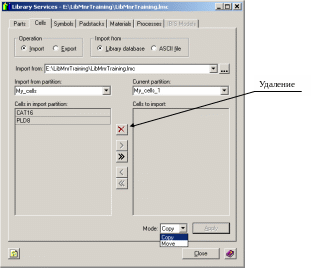
Рис. 1.15. Управление данными подпрограммой Library Services.
Внешний взаимообмен данными и использование ASCII-файлов:
выведите (Export) данные о посадочных местах (Cells) в виде ASCII-файла под любым именем, откройте полученный ASCII-файл текстовым редактором (например, редактором “Блокнот”) или любым просмотровщиком и ознакомьтесь с текстом;
скопируйте из библиотеки My_lib_DxD_Exp_1, находящейся на машине преподавателя, символы pld8, rn4 и rn_single_1 в свой раздел Discrete_sym.
Связь с другой библиотекой осуществляется путем указания ее местоположения в строке “Import from” (или “Export to”).
Создание элементов (pdb Editor). Назначение разрешенных перестановок выводов и вентилей.
Подпрограмма PDB Editor предназначена для формирования элемента (Part). Она связывает между собой символ (или символы) и посадочное место (в т.ч. соответствие логических выводов символа с физическими выводами корпуса), а также позволяет назначать альтернативные посадочные места (например, с частично выполненной разводкой) и задавать разрешенные перестановки выводов и вентилей.
В данной работе резистивная матрица CAT16 объединяет в одном корпусе четыре вентиля (эквивалентные резисторы), а каждый из резисторов, в свою очередь, имеет эквивалентные выводы. При разводке печатной платы с целью повышения качества трассировки в таком элементе допускается менять друг с другом местами (или “свопировать”) как сами резисторы, так и выводы внутри отдельных резисторов.
В ызовите подпрограмму Part Editor командой основного меню Tools >> Part Editor… (или соответствующей “иконкой” ).
Создание элемента “соединитель PLD8”:
- выберите в раскрытом окне Partition – “Discrete_parts” и, далее, команду создания нового элемента “New” иконкой ;
введите имя элемента - PLD8 в столбцах Number, Name, Label, его тип – Connector, префикс позиционного обозначения – XT, собственное описание элемента – Description (допускается использование кириллицы) и нажмите кнопку “Pin mapping...” ;
в окне Pin mapping с помощью команды-иконки Import в разделе Assign symbol сделайте назначение символа pld8;
отрывшееся окно Import заполните в соответствии с рис. 1.16 и перейдите на закладку Cells. Выберите посадочное место PLD8 и нажмите клавишу OK;
в окне Pin mapping видно соответствие логических и физических выводов. С помощью кнопки Symbol / Cell Preview можно просмотреть элемент. Нажмите клавишу OK;
в окне Part Editor командой File >> Save сохраните новый элемент.
Создание элемента “резистивная матрица CAT16”:
создайте в Part Editor новый элемент под именем CAT16, с типом – Resistor и префиксом позиционного обозначения – RN;
импортируйте сначала символ rn_single1 с созданием нового гейта, состоящего из четырех слотов, так задаются эквивалентные (свопируемые) вентили, затем импортируйте символ rn4 без указания о создании нового гейта (см. рис.1.17);
на закладке Cells, импортируйте посадочное место CAT16;
проведите на закладке Physical назначение выводов корпуса логическим выводам символа rn_single1 (см. рис. 1.18), а затем на закладке Logical то же самое для символа rn4;

Используйте для переноса иконки Paste Across и Paste Down в сочетании с клавишами CTRL и SHIFT на клавиатуре.
задайте возможность перестановки (свопируемости) выводов (см. рис. 1.19);
И спользуйте
выделение соответствующих строк
клавишами CTRL или
SHIFT и команду-иконку
Swap.
спользуйте
выделение соответствующих строк
клавишами CTRL или
SHIFT и команду-иконку
Swap.
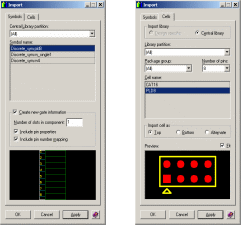
Рис. 1.16. Создание элемента PLD8.
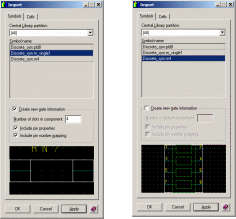
Рис. 1.17. Создание элемента CAT16.

Рис. 1.18. Соответствие выводов корпуса и символа rn_single1 для элемента CAT16.
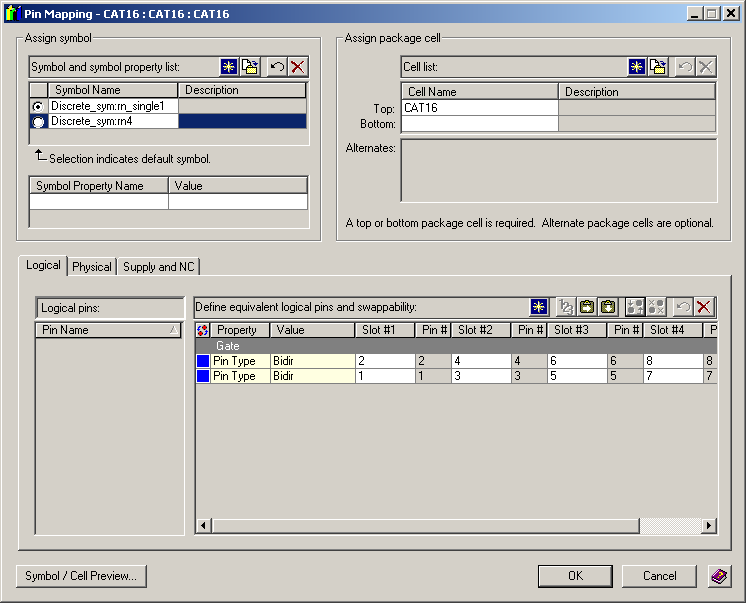
Рис. 1.19. Соответствие выводов корпуса и символа rn4 и назначение перестановок (свопируемости) выводов для элемента CAT16.
просмотрите элемент с помощью клавиши Symbol / Cell Preview;
в окне Part Editor командой File >> Save сохраните новый элемент;
покажите результаты выполненной работы преподавателю и выйдите из редактора и из программы.
